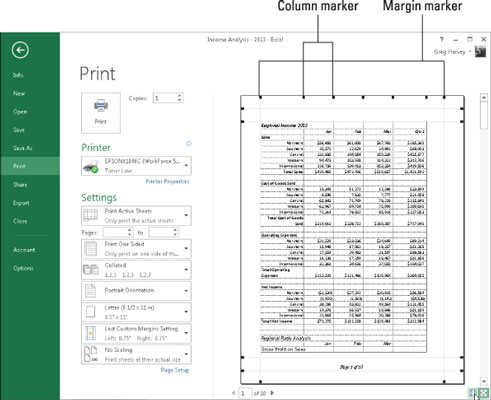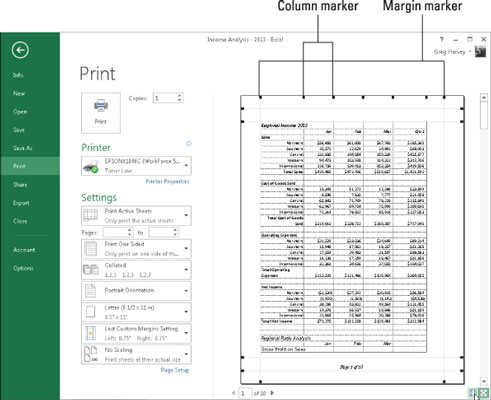Tavalise veerise sätted, mida Excel 2013 uuele aruandele rakendavad, kasutavad standardset ülemist ja alumist veerist 0,75 tolli (3/4 tolli) ning vasakut ja paremat veerist 0,7 tolli ning päise ja jaluse eraldab veidi üle 1/4 tolli. ülemine ja alumine veeris.
Lisaks tavaliste veeriste sätetele võimaldab programm valida prindiekraani nupu Veerised rippmenüüst kaks muud standardset veerist (Ctrl+P):
-
Laiad veerised 1-tollise ülemise, alumise, vasaku ja parema veerisega ning 1/2 tolli, mis eraldavad päise ja jaluse vastavalt ülemisest ja alumisest veerist.
-
Kitsad veerised ülemise ja alumise veerisega 3/4 tolli ning vasaku ja parema veerisega 1/4 tolli, mis eraldavad päise ja jaluse vastavalt ülemisest ja alumisest veerist.
Tihtipeale leiate end aruandest, mis võtab täis prinditud lehekülje ja seejärel täpselt nii palju, et see kandub teisele, enamasti tühjale lehele. Töölehe andmete viimase veeru või viimaste ridade pigistamiseks lehele 1 valige nupu Veerised rippmenüüst suvand Kitsas.
Kui see ei õnnestu, võite proovida aruande veerisid käsitsi reguleerida kas dialoogiboksi Lehekülje häälestus vahekaardilt Veerised või lohistades Exceli lavataguse vaate prindikuva prindi eelvaate ala veerise markereid.
Kui soovite lehele rohkem veerge, proovige vähendada vasakut ja paremat veerist. Lehele rohkemate ridade saamiseks proovige vähendada ülemist ja alumist veerist.
Dialoogiboksi Lehekülje häälestus vahekaardi Veerised avamiseks avage dialoogiboks Lehekülje häälestus (Alt+PSP) ja seejärel klõpsake vahekaarti Veerised. Seal sisestage uued sätted tekstiväljadesse Ülemine, Alumine, Vasak ja Parem või valige uued veerise sätted vastavate spinneri nuppudega.

Valige dialoogiboksi Lehekülje häälestus vahekaardil Veerised üks või mõlemad suvandid Keskendu lehele, et tsentreerida andmete valik (mis võtab vähem kui terve lehe) praeguste veeriseätete vahele. Märkige jaotises Keskel lehel ruut Horisontaalselt, et tsentreerida andmed vasaku ja parema veerise vahele. Märkige ruut Vertikaalselt, et tsentreerida andmed ülemise ja alumise veerise vahele.
Kui märgite veerisesätete muutmiseks Exceli Backstage'i vaates (Ctrl+P) printimiskuva allservas asuva märkeruudu Show Margins, saate muuta nii veergude laiust kui ka veeriseid.
Ühe veerise muutmiseks asetage hiirekursor soovitud veerise markerile (kursori kuju muutub kahepoolseks nooleks) ja lohistage markerit hiirega sobivas suunas. Kui vabastate hiirenupu, joonistab Excel lehe uuesti, kasutades uut veerisätet. Olenevalt sellest, millise korrigeerimise teete, võite veerge või ridu juurde või kaotada.
Veeru laiuse muutmisega on sama lugu: konkreetse veeru laiuse vähendamiseks või suurendamiseks lohistage veerumarkerit vasakule või paremale.